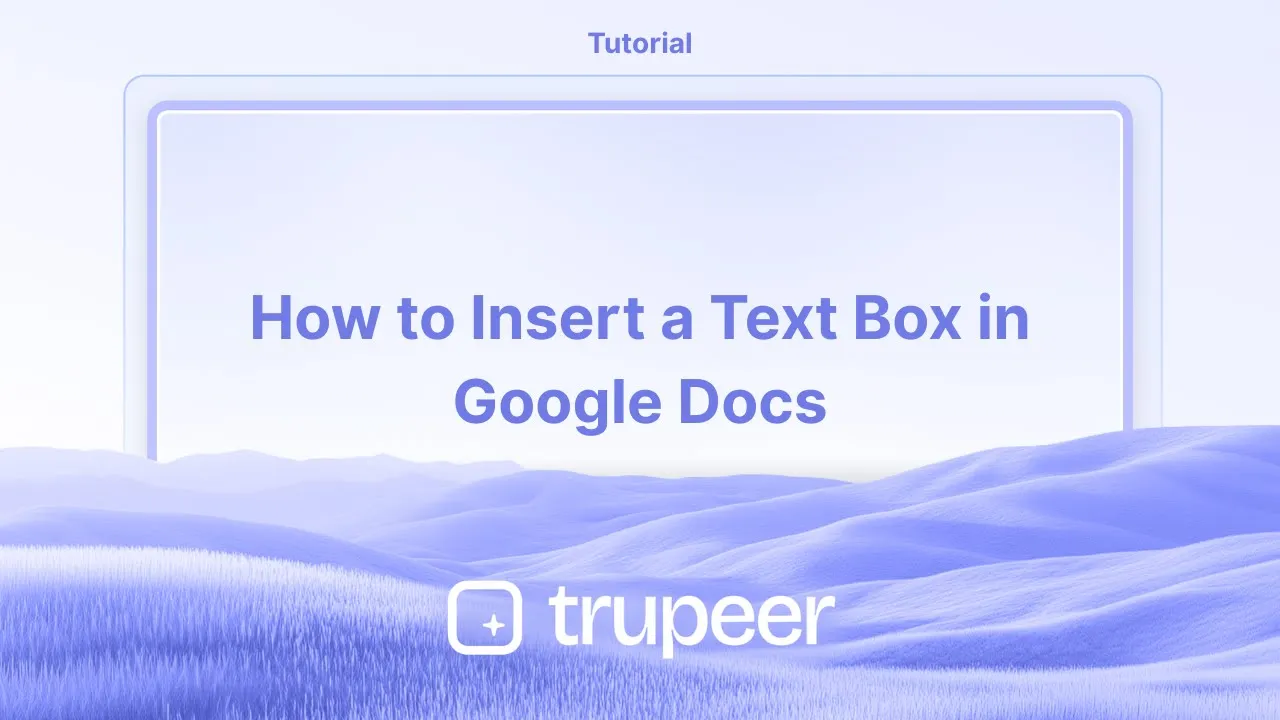
Tutorial
Come inserire una casella di testo in Google Docs - Guida veloce
Scopri come inserire una casella di testo in Google Docs utilizzando lo strumento di disegno o le tabelle. Perfetto per citazioni, frasi e layout personalizzati.
Questa guida fornisce un processo passo-passo per aiutarti a aggiungere una casella di testo nel tuo documento Google Docs.
Segui queste istruzioni per creare e personalizzare facilmente caselle di testo per il tuo contenuto.
Google Docs non ha un pulsante diretto "casella di testo", ma puoi facilmente inserirne una usando lo strumento Disegno.
Guida passo-passo
Apri il tuo documento
Vai al Google Doc in cui desideri la casella di testo.
Inserisci un disegno
Fai clic su Inserisci > Disegno > + Nuovo per aprire la finestra di dialogo Disegno.
Aggiungi una casella di testo
Nella barra degli strumenti Disegno, fai clic sull'icona Casella di testo (una "T" in una casella).
Fai clic e trascina sulla tela per disegnare la tua casella di testo.
Inserisci e formatta testo
Digita il tuo testo all'interno della casella.
Usa gli strumenti di formattazione per regolare la dimensione del carattere, il colore, l'allineamento, ecc.
Salva e inserisci
Una volta terminato, fai clic su “Salva e chiudi”. La casella di testo verrà incorporata nel tuo documento.
Guida passo-passo: come inserire una casella di testo in Google Docs
Passo 1
Per inserire una casella di testo in Google Docs, inizia aprendo il documento in cui desideri aggiungere la casella di testo. Successivamente, vai al menu "Inserisci".

Passo 2
All'interno del menu "Inserisci", seleziona l'opzione "Disegno".

Passo 3
Scegli "Nuovo" dal sottomenu di disegno per aprire una nuova finestra di disegno.

Passo 4
Nella finestra di disegno, seleziona lo strumento "Casella di testo" dalla barra degli strumenti delle azioni. Disegna la casella di testo della dimensione desiderata e inserisci il testo. Una volta soddisfatto, fai clic su "Salva e chiudi" per inserire la casella di testo nel tuo documento.

Consigli utili per inserire una casella di testo in Google Docs
Usa lo strumento Disegno: Vai su Inserisci > Disegno > Nuovo, quindi usa l'opzione Casella di testo per creare una casella di testo personalizzabile con formattazioni avanzate.
Regola dimensioni e posizione: Dopo aver inserito la casella di testo, fai clic e trascina gli angoli per ridimensionarla. Usa le opzioni di Posizione per perfezionare il suo posizionamento sulla pagina.
Aggiungi colore di sfondo: Per far risaltare la casella di testo, usa l'opzione Colore di riempimento nello strumento Disegno per aggiungere un colore di sfondo.
Impilamento delle caselle di testo: Usa l'opzione Ordina > Disponi nello strumento Disegno per sovrapporre più caselle di testo, assicurandoti che gli elementi giusti appaiano in cima.
Usa la barra degli strumenti per una formattazione rapida: Una volta inserita una casella di testo, usa la barra degli strumenti per formattare il testo, cambiare la dimensione del carattere, il colore e l'allineamento per soddisfare le tue esigenze.
Errori comuni su come inserire una casella di testo in Google Docs
Flessibilità limitata al di fuori dello strumento Disegno: Le caselle di testo inserite tramite lo strumento Disegno non possono essere facilmente spostate o ridimensionate direttamente nel documento.
Correzione: Regola la casella di testo all'interno dello strumento Disegno stesso prima di inserirla nel documento.Allineamento incoerente: Le caselle di testo potrebbero disallinearsi rispetto ad altri contenuti, soprattutto quando le ridimensioni o le riposizioni.
Correzione: Usa le opzioni di Posizione per regolare con precisione l'allineamento della casella di testo in relazione al resto del documento.Overflow di testo: Il testo all'interno della casella di testo potrebbe fuoriuscire o non adattarsi se la casella è troppo piccola.
Correzione: Ridimensiona la casella di testo o regola la dimensione del testo all'interno della casella per garantire che tutto si adatti correttamente.Colore di sfondo non visibile alla stampa: Alcuni colori di sfondo nelle caselle di testo potrebbero non apparire quando vengono stampati.
Correzione: Controlla l'anteprima di stampa prima di finalizzare il tuo documento per garantire visibilità e stampabilità dei colori di sfondo.Difficoltà a modificare dopo l'inserimento: Una volta inserita, può essere difficile modificare o regolare la casella di testo, soprattutto se stai lavorando con più elementi.
Correzione: Fai doppio clic sulla casella di testo per riaprire lo strumento Disegno per una modifica e una modifica più facili.
Domande frequenti per l'inserimento di una casella di testo in Google Docs
Come faccio a inserire una casella di testo in Google Docs?
Vai su Inserisci > Disegno > Nuovo, quindi fai clic sull'opzione Casella di testo per creare la tua casella di testo.Posso ridimensionare la casella di testo dopo averla inserita?
Sì, puoi ridimensionare la casella di testo facendo clic e trascinando gli angoli una volta che è inserita nel documento.Posso aggiungere colore o stile alla casella di testo?
Sì, puoi aggiungere colore di sfondo, regolare lo stile del bordo e formattare il testo all'interno della casella di testo usando lo strumento Disegno.Posso inserire più caselle di testo in Google Docs?
Sì, puoi inserire tutte le caselle di testo di cui hai bisogno ripetendo il processo tramite lo strumento Disegno.Perché la mia casella di testo non appare correttamente nel documento?
Assicurati che la casella di testo sia posizionata correttamente e che l'hai ridimensionata adeguatamente. Puoi regolare l'allineamento e la posizione nelle opzioni di Posizione per un maggiore controllo.Come registrare lo schermo su Mac?
Per registrare lo schermo su un Mac, puoi usare Trupeer AI. Ti consente di catturare l'intero schermo e offre funzionalità AI come l'aggiunta di avatar AI, aggiunta di voce fuori campo, aggiunta di zoom nel video. Con la funzione di traduzione video di Trupeer, puoi tradurre il video in oltre 30 lingue.Come aggiungere un avatar AI alla registrazione dello schermo?
Per aggiungere un avatar AI a una registrazione dello schermo, dovrai utilizzare uno strumento di registrazione dello schermo AI. Trupeer AI è uno strumento di registrazione dello schermo AI, che ti aiuta a creare video con più avatar, ti aiuta anche a creare il tuo avatar per il video.Come registrare lo schermo su Windows?
Per registrare lo schermo su Windows, puoi utilizzare la Game Bar integrata (Windows + G) o strumenti AI avanzati come Trupeer AI per funzionalità più avanzate come avatar AI, voce fuori campo, traduzione, ecc.Come aggiungere la voce fuori campo a un video?
Per aggiungere la voce fuori campo ai video, scarica l'estensione di Chrome di trupeer AI. Una volta registrato, carica il tuo video con voce, scegli la voce fuori campo desiderata da trupeer ed esporta il tuo video modificato.Come fare zoom in durante una registrazione dello schermo?
Per zoomare durante una registrazione dello schermo, usa gli effetti di zoom in Trupeer AI che ti consentono di ingrandire e rimpicciolire in momenti specifici, migliorando l'impatto visivo del tuo contenuto video.
Questa guida fornisce un processo passo-passo per aiutarti a aggiungere una casella di testo nel tuo documento Google Docs.
Segui queste istruzioni per creare e personalizzare facilmente caselle di testo per il tuo contenuto.
Google Docs non ha un pulsante diretto "casella di testo", ma puoi facilmente inserirne una usando lo strumento Disegno.
Guida passo-passo
Apri il tuo documento
Vai al Google Doc in cui desideri la casella di testo.
Inserisci un disegno
Fai clic su Inserisci > Disegno > + Nuovo per aprire la finestra di dialogo Disegno.
Aggiungi una casella di testo
Nella barra degli strumenti Disegno, fai clic sull'icona Casella di testo (una "T" in una casella).
Fai clic e trascina sulla tela per disegnare la tua casella di testo.
Inserisci e formatta testo
Digita il tuo testo all'interno della casella.
Usa gli strumenti di formattazione per regolare la dimensione del carattere, il colore, l'allineamento, ecc.
Salva e inserisci
Una volta terminato, fai clic su “Salva e chiudi”. La casella di testo verrà incorporata nel tuo documento.
Guida passo-passo: come inserire una casella di testo in Google Docs
Passo 1
Per inserire una casella di testo in Google Docs, inizia aprendo il documento in cui desideri aggiungere la casella di testo. Successivamente, vai al menu "Inserisci".

Passo 2
All'interno del menu "Inserisci", seleziona l'opzione "Disegno".

Passo 3
Scegli "Nuovo" dal sottomenu di disegno per aprire una nuova finestra di disegno.

Passo 4
Nella finestra di disegno, seleziona lo strumento "Casella di testo" dalla barra degli strumenti delle azioni. Disegna la casella di testo della dimensione desiderata e inserisci il testo. Una volta soddisfatto, fai clic su "Salva e chiudi" per inserire la casella di testo nel tuo documento.

Consigli utili per inserire una casella di testo in Google Docs
Usa lo strumento Disegno: Vai su Inserisci > Disegno > Nuovo, quindi usa l'opzione Casella di testo per creare una casella di testo personalizzabile con formattazioni avanzate.
Regola dimensioni e posizione: Dopo aver inserito la casella di testo, fai clic e trascina gli angoli per ridimensionarla. Usa le opzioni di Posizione per perfezionare il suo posizionamento sulla pagina.
Aggiungi colore di sfondo: Per far risaltare la casella di testo, usa l'opzione Colore di riempimento nello strumento Disegno per aggiungere un colore di sfondo.
Impilamento delle caselle di testo: Usa l'opzione Ordina > Disponi nello strumento Disegno per sovrapporre più caselle di testo, assicurandoti che gli elementi giusti appaiano in cima.
Usa la barra degli strumenti per una formattazione rapida: Una volta inserita una casella di testo, usa la barra degli strumenti per formattare il testo, cambiare la dimensione del carattere, il colore e l'allineamento per soddisfare le tue esigenze.
Errori comuni su come inserire una casella di testo in Google Docs
Flessibilità limitata al di fuori dello strumento Disegno: Le caselle di testo inserite tramite lo strumento Disegno non possono essere facilmente spostate o ridimensionate direttamente nel documento.
Correzione: Regola la casella di testo all'interno dello strumento Disegno stesso prima di inserirla nel documento.Allineamento incoerente: Le caselle di testo potrebbero disallinearsi rispetto ad altri contenuti, soprattutto quando le ridimensioni o le riposizioni.
Correzione: Usa le opzioni di Posizione per regolare con precisione l'allineamento della casella di testo in relazione al resto del documento.Overflow di testo: Il testo all'interno della casella di testo potrebbe fuoriuscire o non adattarsi se la casella è troppo piccola.
Correzione: Ridimensiona la casella di testo o regola la dimensione del testo all'interno della casella per garantire che tutto si adatti correttamente.Colore di sfondo non visibile alla stampa: Alcuni colori di sfondo nelle caselle di testo potrebbero non apparire quando vengono stampati.
Correzione: Controlla l'anteprima di stampa prima di finalizzare il tuo documento per garantire visibilità e stampabilità dei colori di sfondo.Difficoltà a modificare dopo l'inserimento: Una volta inserita, può essere difficile modificare o regolare la casella di testo, soprattutto se stai lavorando con più elementi.
Correzione: Fai doppio clic sulla casella di testo per riaprire lo strumento Disegno per una modifica e una modifica più facili.
Domande frequenti per l'inserimento di una casella di testo in Google Docs
Come faccio a inserire una casella di testo in Google Docs?
Vai su Inserisci > Disegno > Nuovo, quindi fai clic sull'opzione Casella di testo per creare la tua casella di testo.Posso ridimensionare la casella di testo dopo averla inserita?
Sì, puoi ridimensionare la casella di testo facendo clic e trascinando gli angoli una volta che è inserita nel documento.Posso aggiungere colore o stile alla casella di testo?
Sì, puoi aggiungere colore di sfondo, regolare lo stile del bordo e formattare il testo all'interno della casella di testo usando lo strumento Disegno.Posso inserire più caselle di testo in Google Docs?
Sì, puoi inserire tutte le caselle di testo di cui hai bisogno ripetendo il processo tramite lo strumento Disegno.Perché la mia casella di testo non appare correttamente nel documento?
Assicurati che la casella di testo sia posizionata correttamente e che l'hai ridimensionata adeguatamente. Puoi regolare l'allineamento e la posizione nelle opzioni di Posizione per un maggiore controllo.Come registrare lo schermo su Mac?
Per registrare lo schermo su un Mac, puoi usare Trupeer AI. Ti consente di catturare l'intero schermo e offre funzionalità AI come l'aggiunta di avatar AI, aggiunta di voce fuori campo, aggiunta di zoom nel video. Con la funzione di traduzione video di Trupeer, puoi tradurre il video in oltre 30 lingue.Come aggiungere un avatar AI alla registrazione dello schermo?
Per aggiungere un avatar AI a una registrazione dello schermo, dovrai utilizzare uno strumento di registrazione dello schermo AI. Trupeer AI è uno strumento di registrazione dello schermo AI, che ti aiuta a creare video con più avatar, ti aiuta anche a creare il tuo avatar per il video.Come registrare lo schermo su Windows?
Per registrare lo schermo su Windows, puoi utilizzare la Game Bar integrata (Windows + G) o strumenti AI avanzati come Trupeer AI per funzionalità più avanzate come avatar AI, voce fuori campo, traduzione, ecc.Come aggiungere la voce fuori campo a un video?
Per aggiungere la voce fuori campo ai video, scarica l'estensione di Chrome di trupeer AI. Una volta registrato, carica il tuo video con voce, scegli la voce fuori campo desiderata da trupeer ed esporta il tuo video modificato.Come fare zoom in durante una registrazione dello schermo?
Per zoomare durante una registrazione dello schermo, usa gli effetti di zoom in Trupeer AI che ti consentono di ingrandire e rimpicciolire in momenti specifici, migliorando l'impatto visivo del tuo contenuto video.
Inizia a creare video con il nostro generatore di video e documenti AI gratuitamente
Inizia a creare video con il nostro generatore di video e documenti AI gratuitamente
Inizia a creare video con il nostro generatore di video e documenti AI gratuitamente
Consigli pratici per inserire una casella di testo in Google Docs
Usa lo Strumento di Disegno: Vai su Inserisci > Disegno > Nuovo, quindi usa l'opzione Casella di testo per creare una casella di testo personalizzabile con formattazione avanzata.
Regola Dimensioni e Posizione: Dopo aver inserito la casella di testo, clicca e trascina gli angoli per ridimensionarla. Utilizza le opzioni di Posizione per perfezionare il suo posizionamento nella pagina.
Aggiungi Colore di Sfondo: Per far risaltare la casella di testo, utilizza l'opzione Colore di riempimento nello strumento di disegno per aggiungere un colore di sfondo.
Impostazione a Strati delle Caselle di Testo: Usa l'opzione Organizza > Ordine nello strumento di disegno per sovrapporre più caselle di testo, assicurandoti che gli elementi giusti appaiano in alto.
Usa la Barra degli Strumenti per una Formattazione Rapida: Una volta inserita una casella di testo, utilizza la barra degli strumenti per formattare il testo, cambiare dimensione del carattere, colore e allineamento per soddisfare le tue esigenze.
Errori comuni su come inserire una casella di testo in Google Docs
Flessibilità Limitata Fuori dallo Strumento di Disegno: Le caselle di testo inserite tramite lo strumento di disegno non possono essere facilmente spostate o ridimensionate direttamente nel documento.
Correzione: Regola la casella di testo all'interno dello strumento di disegno stesso prima di inserirla nel documento.Allineamento Incoerente: Le caselle di testo potrebbero disallinearsi con altro contenuto, specialmente quando le ridimensioni o riposizioni.
Correzione: Usa le opzioni di Posizione per regolare con precisione l'allineamento della casella di testo in relazione al resto del documento.Overflow del Testo: Il testo all'interno della casella di testo potrebbe traboccare o non adattarsi se la casella è troppo piccola.
Correzione: Ridimensiona la casella di testo o regola la dimensione del testo all'interno della casella per garantire che tutto si adatti correttamente.Colore di Sfondo Non Visibile nella Stampa: Alcuni colori di sfondo nelle caselle di testo potrebbero non apparire quando stampati.
Correzione: Esegui l'anteprima di stampa prima di finalizzare il tuo documento per garantire la visibilità e l'abilitazione alla stampa dei colori di sfondo.Difficoltà nel Modificare Dopo l'Inserimento: Una volta inserita, può essere complicato modificare o regolare la casella di testo, specialmente se stai lavorando con più elementi.
Correzione: Fai doppio clic sulla casella di testo per riaprire lo strumento di disegno per una modifica e modifica più facili.
Consigli pratici per inserire una casella di testo in Google Docs
Usa lo Strumento di Disegno: Vai su Inserisci > Disegno > Nuovo, quindi usa l'opzione Casella di testo per creare una casella di testo personalizzabile con formattazione avanzata.
Regola Dimensioni e Posizione: Dopo aver inserito la casella di testo, clicca e trascina gli angoli per ridimensionarla. Utilizza le opzioni di Posizione per perfezionare il suo posizionamento nella pagina.
Aggiungi Colore di Sfondo: Per far risaltare la casella di testo, utilizza l'opzione Colore di riempimento nello strumento di disegno per aggiungere un colore di sfondo.
Impostazione a Strati delle Caselle di Testo: Usa l'opzione Organizza > Ordine nello strumento di disegno per sovrapporre più caselle di testo, assicurandoti che gli elementi giusti appaiano in alto.
Usa la Barra degli Strumenti per una Formattazione Rapida: Una volta inserita una casella di testo, utilizza la barra degli strumenti per formattare il testo, cambiare dimensione del carattere, colore e allineamento per soddisfare le tue esigenze.
Errori comuni su come inserire una casella di testo in Google Docs
Flessibilità Limitata Fuori dallo Strumento di Disegno: Le caselle di testo inserite tramite lo strumento di disegno non possono essere facilmente spostate o ridimensionate direttamente nel documento.
Correzione: Regola la casella di testo all'interno dello strumento di disegno stesso prima di inserirla nel documento.Allineamento Incoerente: Le caselle di testo potrebbero disallinearsi con altro contenuto, specialmente quando le ridimensioni o riposizioni.
Correzione: Usa le opzioni di Posizione per regolare con precisione l'allineamento della casella di testo in relazione al resto del documento.Overflow del Testo: Il testo all'interno della casella di testo potrebbe traboccare o non adattarsi se la casella è troppo piccola.
Correzione: Ridimensiona la casella di testo o regola la dimensione del testo all'interno della casella per garantire che tutto si adatti correttamente.Colore di Sfondo Non Visibile nella Stampa: Alcuni colori di sfondo nelle caselle di testo potrebbero non apparire quando stampati.
Correzione: Esegui l'anteprima di stampa prima di finalizzare il tuo documento per garantire la visibilità e l'abilitazione alla stampa dei colori di sfondo.Difficoltà nel Modificare Dopo l'Inserimento: Una volta inserita, può essere complicato modificare o regolare la casella di testo, specialmente se stai lavorando con più elementi.
Correzione: Fai doppio clic sulla casella di testo per riaprire lo strumento di disegno per una modifica e modifica più facili.
Domande frequenti comuni per inserire una casella di testo in Google Docs
Come posso inserire una casella di testo in Google Docs?
Vai su Inserisci > Disegno > Nuovo, quindi clicca sull'opzione Casella di testo per creare la tua casella di testo.Posso ridimensionare la casella di testo dopo averla inserita?
Sì, puoi ridimensionare la casella di testo cliccando e trascinando gli angoli una volta che è stata inserita nel documento.Posso aggiungere colore o stile alla casella di testo?
Sì, puoi aggiungere colore di sfondo, regolare lo stile del bordo e formattare il testo all'interno della casella di testo utilizzando lo strumento Disegno.Posso inserire più caselle di testo in Google Docs?
Sì, puoi inserire quante più caselle di testo necessarie ripetendo il processo tramite lo strumento Disegno.Perché la mia casella di testo non appare correttamente nel documento?
Assicurati che la casella di testo sia posizionata correttamente e che l'abbia ridimensionata appropriatamente. Puoi regolare l'allineamento e la posizione nelle opzioni di Posizione per un migliore controllo.Come registrare lo schermo su Mac?
Per registrare lo schermo su un Mac, puoi utilizzare Trupeer AI. Ti consente di catturare l'intero schermo e fornisce funzionalità AI come l'aggiunta di avatar AI, l'aggiunta di narrazione, l'aggiunta di zoom in e out nel video. Con la funzione di traduzione video di Trupeer AI, puoi tradurre il video in oltre 30 lingue.Come aggiungere un avatar AI alla registrazione dello schermo?
Per aggiungere un avatar AI a una registrazione dello schermo, dovrai utilizzare un strumento di registrazione dello schermo AI. Trupeer AI è uno strumento di registrazione dello schermo AI, che ti aiuta a creare video con più avatar e ti aiuta anche a creare il tuo avatar per il video.Come registrare lo schermo su Windows?
Per registrare lo schermo su Windows, puoi utilizzare la Game Bar integrata (Windows + G) o uno strumento AI avanzato come Trupeer AI per funzionalità più avanzate come avatar AI, narrazione, traduzione, ecc.Come aggiungere narrazione a un video?
Per aggiungere narrazione ai video, scarica l'estensione chrome trupeer ai. Una volta registrato, carica il tuo video con la voce, scegli la narrazione desiderata da Trupeer ed esporta il tuo video modificato.Come posso ingrandire durante una registrazione dello schermo?
Per ingrandire durante una registrazione dello schermo, utilizza gli effetti di zoom in Trupeer AI che ti consentono di ingrandire e rimpicciolire in momenti specifici, migliorando l'impatto visivo del contenuto video.
Le persone chiedono anche
Come aggiungere un sottotitolo in Google Docs
Come utilizzare Trova e Sostituisci in Google Docs
Come digitare il simbolo TM (™) in Google Docs
Domande frequenti comuni per inserire una casella di testo in Google Docs
Come posso inserire una casella di testo in Google Docs?
Vai su Inserisci > Disegno > Nuovo, quindi clicca sull'opzione Casella di testo per creare la tua casella di testo.Posso ridimensionare la casella di testo dopo averla inserita?
Sì, puoi ridimensionare la casella di testo cliccando e trascinando gli angoli una volta che è stata inserita nel documento.Posso aggiungere colore o stile alla casella di testo?
Sì, puoi aggiungere colore di sfondo, regolare lo stile del bordo e formattare il testo all'interno della casella di testo utilizzando lo strumento Disegno.Posso inserire più caselle di testo in Google Docs?
Sì, puoi inserire quante più caselle di testo necessarie ripetendo il processo tramite lo strumento Disegno.Perché la mia casella di testo non appare correttamente nel documento?
Assicurati che la casella di testo sia posizionata correttamente e che l'abbia ridimensionata appropriatamente. Puoi regolare l'allineamento e la posizione nelle opzioni di Posizione per un migliore controllo.Come registrare lo schermo su Mac?
Per registrare lo schermo su un Mac, puoi utilizzare Trupeer AI. Ti consente di catturare l'intero schermo e fornisce funzionalità AI come l'aggiunta di avatar AI, l'aggiunta di narrazione, l'aggiunta di zoom in e out nel video. Con la funzione di traduzione video di Trupeer AI, puoi tradurre il video in oltre 30 lingue.Come aggiungere un avatar AI alla registrazione dello schermo?
Per aggiungere un avatar AI a una registrazione dello schermo, dovrai utilizzare un strumento di registrazione dello schermo AI. Trupeer AI è uno strumento di registrazione dello schermo AI, che ti aiuta a creare video con più avatar e ti aiuta anche a creare il tuo avatar per il video.Come registrare lo schermo su Windows?
Per registrare lo schermo su Windows, puoi utilizzare la Game Bar integrata (Windows + G) o uno strumento AI avanzato come Trupeer AI per funzionalità più avanzate come avatar AI, narrazione, traduzione, ecc.Come aggiungere narrazione a un video?
Per aggiungere narrazione ai video, scarica l'estensione chrome trupeer ai. Una volta registrato, carica il tuo video con la voce, scegli la narrazione desiderata da Trupeer ed esporta il tuo video modificato.Come posso ingrandire durante una registrazione dello schermo?
Per ingrandire durante una registrazione dello schermo, utilizza gli effetti di zoom in Trupeer AI che ti consentono di ingrandire e rimpicciolire in momenti specifici, migliorando l'impatto visivo del contenuto video.
Le persone chiedono anche
Come aggiungere un sottotitolo in Google Docs
Come utilizzare Trova e Sostituisci in Google Docs
Come digitare il simbolo TM (™) in Google Docs

Video e documenti di prodotto AI istantanei da registrazioni dello schermo grezze
Scopri il modo nuovo e più veloce di creare video di prodotto.
Video e documenti di prodotti AI istantanei da registrazioni dello schermo grezze.
Scopri il modo nuovo e più veloce di creare video di prodotto.
Video e documenti di prodotti AI istantanei da registrazioni dello schermo grezze.
Scopri il modo nuovo e più veloce di creare video di prodotto.
Video e documenti di prodotti AI istantanei da registrazioni dello schermo grezze.
Crea dimostrazioni e documentazione fantastiche in 2 minuti
Crea dimostrazioni e documentazione fantastiche in 2 minuti


